Презентация из 16 слайдов к уроку по теме содержит все основные теоретические моменты, на которые следует обращать внимание учеников при изучении данной темы.
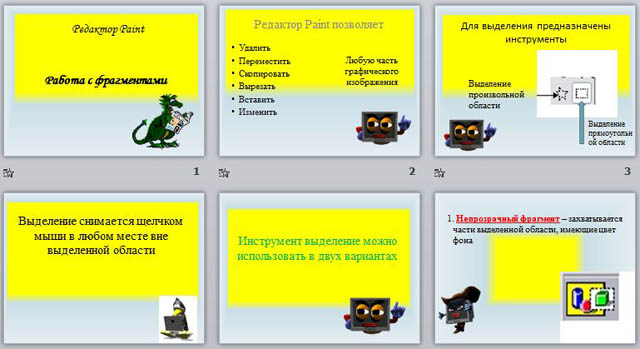

Презентация из 16 слайдов к уроку по теме содержит все основные теоретические моменты, на которые следует обращать внимание учеников при изучении данной темы.
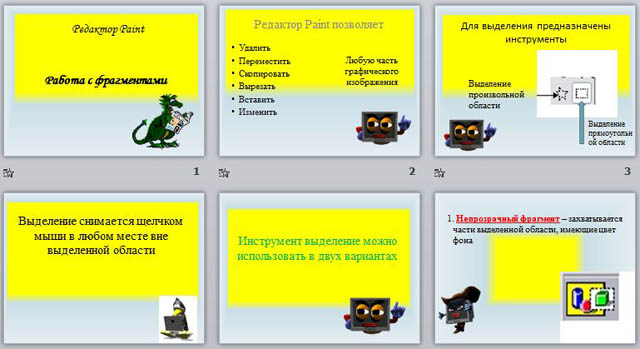

Редактор Paint
Работа с фрагментами

Редактор Paint позволяет
Любую часть графического изображения

Для выделения предназначены инструменты
Выделение произвольной области
Выделение прямоугольной области

Выделение снимается щелчком мыши в любом месте вне выделенной области

Инструмент выделение можно использовать в двух вариантах

1. Непрозрачный фрагмент – захватывается части выделенной области, имеющие цвет фона

2. Прозрачный фрагмент – не захватываются части выбранной области, имеющие цвет фона

Рассмотрим пример

Преобразование фрагментов

Для это используйте
Диалоговое окно
Рисунок

Рассмотрим пример

Исправление ошибок

1. Ластик
2. Меню Правка
3. Меню Рисунок – Очистить
4. Отмена 3-х последних действий

Дополнительные возможности

А теперь проверим что мы усвоили

Практическая работа
 -75%
-75%
 0
0 301
301 39
39 Нравится
0
Нравится
0